- Autor Abigail Brown [email protected].
- Public 2024-01-15 11:29.
- E modifikuara e fundit 2025-06-01 07:18.
Çfarë duhet të dini
- Shko te Shiko > Split për të ndarë ekranin në katër pjesë. Për të hequr të gjitha ekranet e ndarë, zgjidh Shiko > Split përsëri.
- Përdor shiritat e lëvizjes për të lëvizur në çdo kuadrant. Ripoziciononi shiritat e ndarë duke klikuar dhe zvarritur.
- Për të zvogëluar numrin e ekraneve në dy, tërhiqni një nga dy shiritat e ndarë në anën e sipërme ose të djathtë të ekranit.
Ky artikull shpjegon se si të ndash ekranin në Excel. Udhëzimet zbatohen për versionet e Excel 2019, 2016, 2013 dhe Excel për Microsoft 365.
Si të gjeni ekran të ndarë në Excel
- Klikoni në skedën Shiko të shiritit.
- Klikoni në ikonën Split për ta ndarë ekranin në katër pjesë.
Çfarë është Split Screen në Excel?
Përdor veçorinë e ekranit të ndarë të Excel për të parë kopje të shumta të së njëjtës fletë pune. Ndarja e ekranit e ndan fletën aktuale të punës vertikalisht dhe/ose horizontalisht në dy ose katër seksione duke ju lejuar të shihni të njëjtat ose zona të ndryshme të fletës së punës.
Ndarja e ekranit është një alternativë ndaj ngrirjes së paneleve për të mbajtur titujt ose titujt e fletëve të punës në ekran ndërsa lëvizni. Përveç kësaj, ekranet e ndarë mund të përdoren për të krahasuar dy rreshta ose kolona të dhënash të vendosura në pjesë të ndryshme të fletës së punës.
Ndajeni ekranin në dy ose katër panele
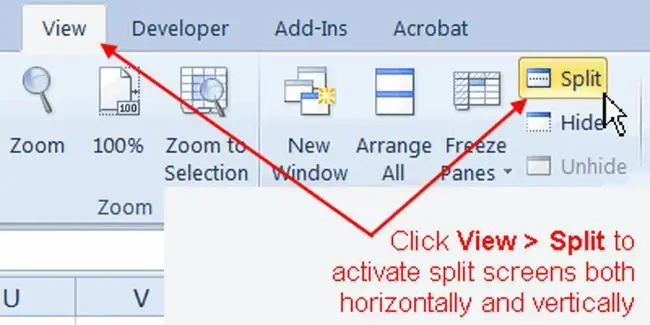
Mund ta ndani ekranin e Excel në katër panele duke përdorur ikonën Split që ndodhet në skedën Shiko të shiritit.
Ky opsion funksionon duke shtuar shirita të ndarjes horizontale dhe vertikale në fletën e punës.
Çdo panel përmban një kopje të të gjithë fletës së punës dhe shiritat e ndarë mund të manipulohen individualisht ose së bashku për t'ju lejuar të shihni rreshta dhe kolona të ndryshme të dhënash në të njëjtën kohë.
Ndarja e ekranit si horizontalisht ashtu edhe vertikalisht
Hapat e mëposhtëm mbulojnë mënyrën e ndarjes së ekranit të Excel si horizontalisht ashtu edhe vertikalisht duke përdorur veçorinë Split.
Shtimi i të dhënave
Megjithëse të dhënat nuk duhet të jenë të pranishme që të funksionojnë ekranet e ndarë, e bën më të lehtë të kuptosh se si funksionon veçoria nëse përdoret një fletë pune që përmban të dhëna.
- Hap një fletë pune që përmban një sasi të arsyeshme të dhënash ose shto disa rreshta të dhënash - të tilla si të dhënat që shihen në imazhin e mësipërm - në një fletë pune.
- Mos harroni se mund të përdorni dorezën e mbushjes për të plotësuar automatikisht ditët e javës dhe titujt vijues të kolonave si shembulli1, mostra2, etj.
Ndarja e ekranit në katër
- Klikoni në skedën Shiko të shiritit.
- Klikoni Split në grupin Window për të aktivizuar funksionin e ekranit të ndarë.
- Të dy shiritat e ndarë horizontal dhe vertikal duhet të shfaqen në mes të fletës së punës.
- Në secilin nga katër kuadrantët e krijuar nga shiritat e ndarë duhet të jetë një kopje e fletës së punës.
- Duhet të ketë gjithashtu dy shirita lëvizjeje vertikale në anën e djathtë të ekranit dhe dy shirita lëvizjeje horizontale në fund të ekranit.
- Përdor shiritat e lëvizjes për të lëvizur në çdo kuadrant.
- Ripoziciononi shiritat e ndarë duke klikuar mbi to dhe duke i tërhequr me miun.
Ndarja e ekranit në dy
Për të zvogëluar numrin e ekraneve në dy, tërhiqni një nga dy shiritat e ndarë në anën e sipërme ose të djathtë të ekranit.
Për shembull, që ekrani të ndahet horizontalisht, tërhiqni shiritin e ndarjes vertikale në të djathtë ose në të majtë të fletës së punës, duke lënë vetëm shiritin horizontal për të ndarë ekranin.
Heqja e ekraneve të ndarë
Për të hequr të gjitha ekranet e ndarë:
Klikoni në Shiko > Split për të çaktivizuar funksionin e ekranit të ndarë;
ose
Zvarritni të dy shiritat e ndarë në skajet e ekranit; me të dy shiritat në këtë pozicion, ikona e ndarjes në shirit është e fikur
Ndajeni ekranin e Excel me kutinë e ndarë
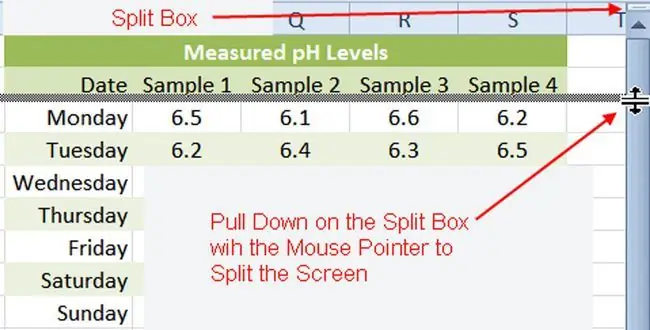
Kutia e ndarjes, një mënyrë e dytë dhe shumë e njohur për ndarjen e ekranit në Excel, u hoq nga Microsoft duke filluar me Excel 2013.
Për ata që përdorin Excel 2010, udhëzimet për përdorimin e kutisë së ndarjes mund të gjenden më poshtë.
Ndarja e ekraneve me Split Box në Excel 2010
Siç shihet në imazhin e mësipërm, ju mund ta ndani ekranin e Excel-it horizontalisht duke përdorur kutinë e ndarjes që ndodhet në krye të shiritit vertikal të lëvizjes.
Kutia e ndarjes vertikale ndodhet në këndin e poshtëm djathtas të ekranit të Excel, midis shiritave të lëvizjes vertikale dhe horizontale.
Përdorimi i kutisë së ndarjes në vend të opsionit të ndarjes që ndodhet nën skedën View ju lejon të ndani ekranin vetëm në një drejtim - gjë që është ajo që duan shumica e përdoruesve.
Ndarja e ekranit horizontalisht
- Vendosni treguesin e miut mbi kutinë e ndarjes mbi shiritin vertikal të lëvizjes siç tregohet në imazhin e mësipërm.
- Treguesi i miut do të ndryshojë në një shigjetë të zezë me dy koka kur të jeni mbi kutinë e ndarjes.
- Kur treguesi i mausit ndryshon, kliko dhe mbani shtypur butonin e majtë të miut.
- Një vijë e errët horizontale duhet të shfaqet sipër rreshtit të një të fletës së punës.
- Zvarritni treguesin e miut poshtë.
- Vija e errët horizontale duhet të ndjekë treguesin e miut.
- Kur treguesi i miut është nën rreshtin e titujve të kolonave në fletën e punës, lëshoni butonin e majtë të miut.
- Një shirit i ndarë horizontal duhet të shfaqet në fletën e punës ku është lëshuar butoni i miut.
- Mbi dhe poshtë shiritit të ndarjes duhet të jenë dy kopje të fletës së punës.
- Duhet të ketë gjithashtu dy shirita lëvizjeje vertikale në anën e djathtë të ekranit.
- Përdor dy shiritat e lëvizjes për t'i pozicionuar të dhënat në mënyrë që titujt e kolonave të jenë të dukshëm mbi shiritin e ndarjes dhe pjesa tjetër e të dhënave poshtë tij.
- Pozicioni i shiritit të ndarë mund të ndryshohet sa herë që nevojitet.
Heqja e ekraneve të ndarë
Ke dy opsione për heqjen e ekraneve të ndarë:
- Klikoni në kutinë e ndarjes në anën e djathtë të ekranit dhe tërhiqeni përsëri në krye të fletës së punës.
- Klikoni në ikonën Shiko > Split për të çaktivizuar veçorinë e ekranit të ndarë.






